Webtorrent - это захватывающее приложение, которое позволяет пользователям передавать потоковые видео и музыкальные файлы по протоколу p2p (от человека к человеку). Он кроссплатформенный и работает на Mac, Linux, а также Windows.
Хотя некоторые могут использовать эту программу в незаконных целях, Webtorrent не намерен делать этого. Он предназначен для того, чтобы упростить и упростить просмотр юридических материалов через Torrent. Одним из таких вариантов использования является потоковая передача и доступ к музыкальному и видеоконтенту с Archive.org, сайта, который распространяет большую часть своего мультимедиа через файлы BitTorrent.
Используйте VPN с Webtorrent
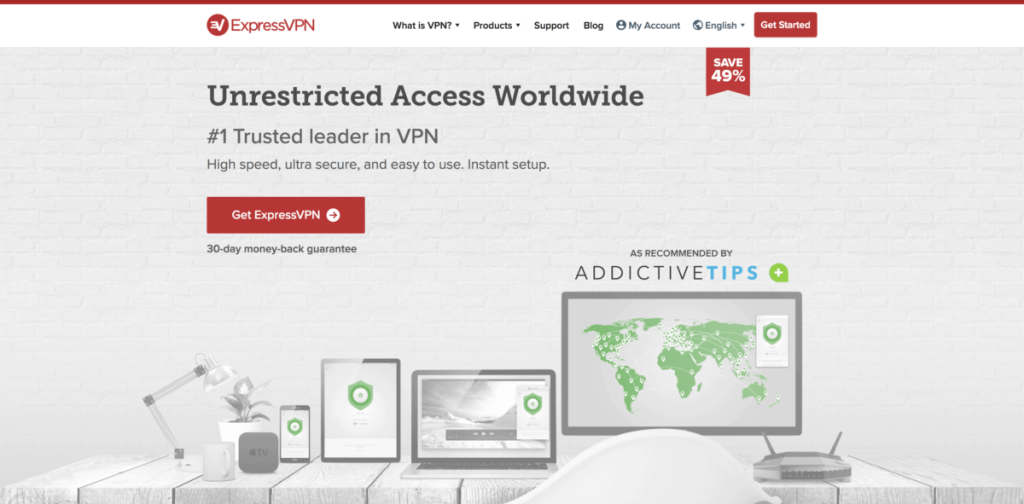
Несмотря на то, что существуют совершенно безопасные и законные причины для использования протокола Torrent, интернет-провайдеры не часто так считают. Во многих случаях они запрещают такой трафик, даже если не должны. По этой причине рассмотрите возможность использования VPN при запуске Webtorrent.
ExpressVPN занимает первое место как лучший VPN, по мнению наших экспертов по безопасности. Он хорошо работает в Linux и имеет отличный клиент для загрузки. Более того, они предлагают высокую скорость загрузки с 256-битным шифрованием AES и идеальную прямую секретность в 94 странах. Также у них есть эксклюзивное предложение для читателей TipsWebTech360: 3 месяца бесплатно при годовом плане, скидка 49%.
Webtorrent в Linux
Webtorrent доступен на нескольких платформах, включая Linux. Они поддерживают дистрибутивы Ubuntu и Debian. У разработчиков также есть загружаемый пакет исходного кода, который можно использовать практически в любой ОС Linux.
Ubuntu
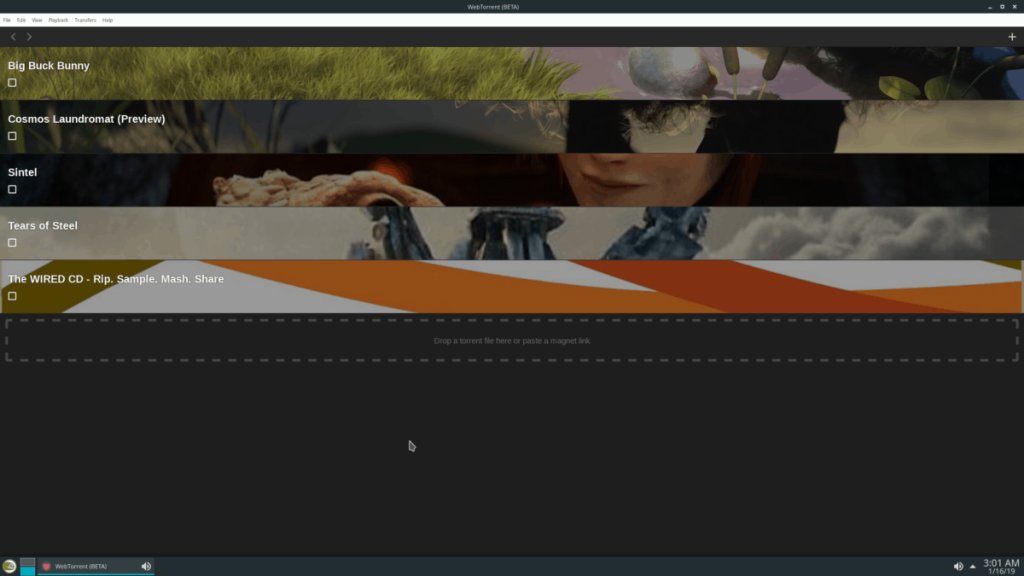
Как и большинство популярных приложений, поддерживающих Linux, Ubuntu (и Debian по расширению) обычно является одним из дистрибутивов, которые получают первоклассную поддержку.
Чтобы запустить приложение Webtorrent в Ubuntu, вам необходимо вручную загрузить пакет DEB . Затем, как только он будет загружен, вам нужно будет загрузить его в систему.
Загрузите последнюю версию Webtorrent для Ubuntu с официального сайта Webtorrent . Затем, когда вы окажетесь на официальном веб-сайте, найдите логотип «Linux» и щелкните по нему, чтобы начать загрузку.
После того , как пакет DEB это сделать загрузку на ваш Linux PC, запустите окно терминала, нажав Ctrl + Alt + T или Ctrl + Shift + T . Затем с помощью команды CD перейдите в папку ~ / Downloads .
Внутри каталога ~ / Downloads выполните команду dpkg и установите приложение Webtorrent в Ubuntu.
sudo dpkg -i webtorrent-desktop _ * _ amd64.deb
Когда dpkg будет готов, завершите работу, запустив команду Apt install -f, чтобы исправить любые проблемы с зависимостями, которые могут возникнуть.
sudo apt install -f
Debian
Разработчики Webtorrent по умолчанию нацелены на Ubuntu Linux. Поскольку разработчики сосредоточены на Ubuntu, пользователи Debian также могут легко установить приложение Webtorrent, загрузив файл пакета DEB здесь .
Как только файл будет загружен на ваш компьютер с Debian Linux, вы сможете начать процесс установки в Debian. Запуск окна терминала с помощью Ctrl + Alt + T или Ctrl + Shift + T .
Теперь, когда сеанс терминала открыт, используйте команду CD и переместите терминал в папку ~ / Downloads .
cd ~ / Загрузки
Внутри каталога ~ / Downloads установите приложение с помощью dpkg и исправьте зависимости с помощью Apt-get.
su - dpkg -i webtorrent-desktop _ * _ amd64.deb apt-get install -f
Arch Linux
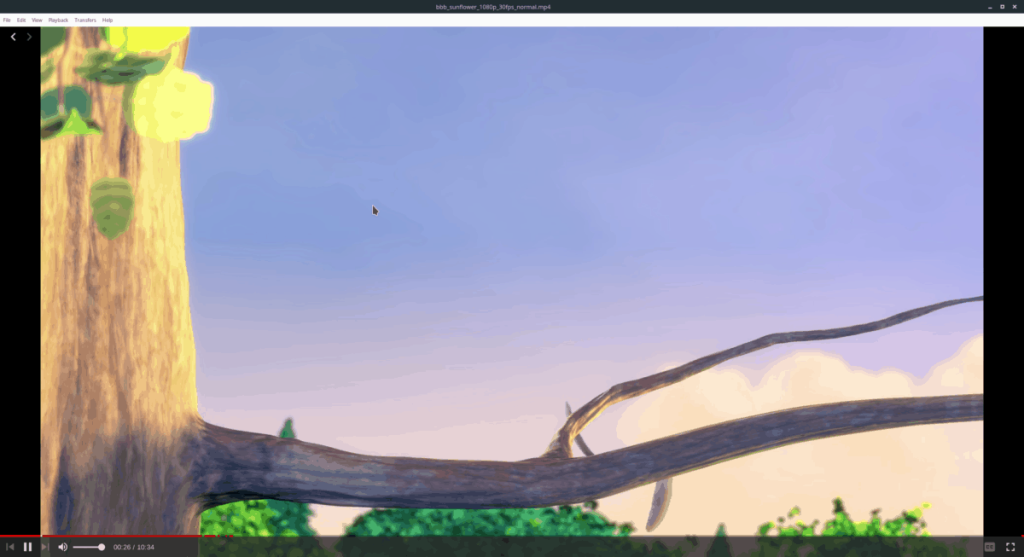
Arch Linux явно не поддерживает Webtorrent. Несмотря на это, пользователи могут установить пакет AUR.
Установка Webtorrent через пользовательский репозиторий Arch Linux - это быстрый процесс, который начинается с использования команды Pacman для установки базовых инструментов, необходимых для создания пакетов AUR.
sudo pacman -S git base-devel
Когда на вашем компьютере Arch работают как Git, так и Base-devel, используйте команду git clone и загрузите последний код для моментального снимка Webtorrent AUR.
git clone https://aur.archlinux.org/webtorrent-desktop.git
Когда процесс загрузки будет завершен, используйте команду CD и переместите терминал в папку ~ / Downloads .
cd ~ / Загрузки
Наконец, установите Webtorrent в Arch Linux, выполнив команду makepkg . Имейте в виду, что при запуске этой команды может произойти сбой. Если это произойдет, проконсультируйтесь с разделом комментариев и попросите помощи там!
makepkg -sri
Fedora и OpenSUSE
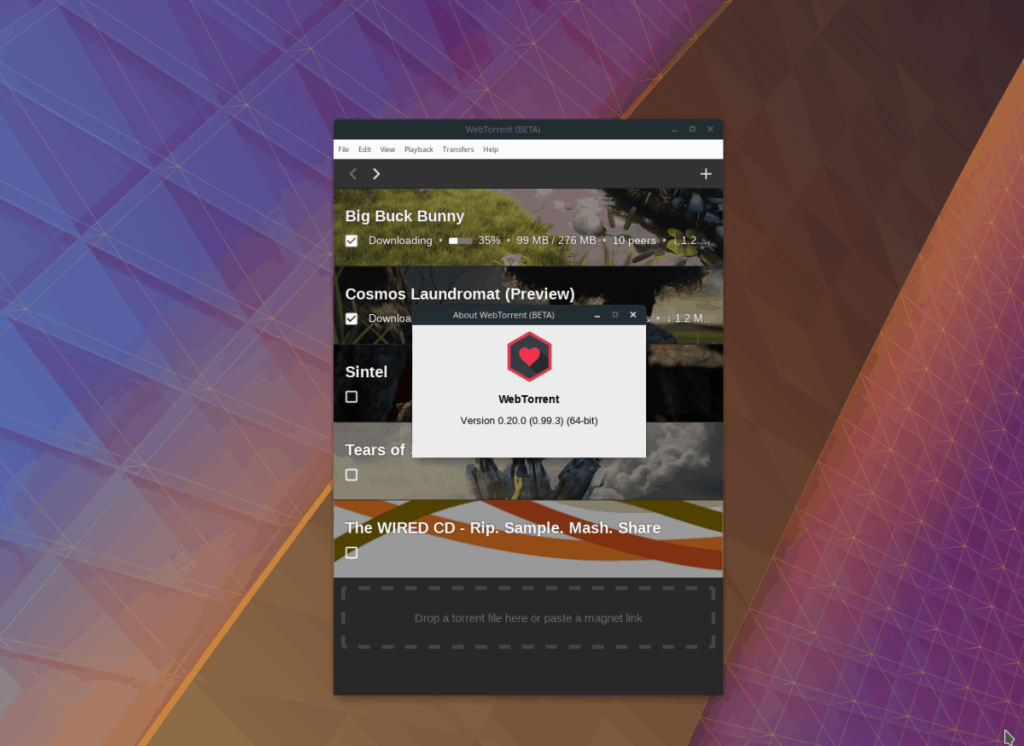
Если вы являетесь пользователем Fedora или OpenSUSE, вы не сможете легко установить Webtorrent, поскольку разработчики не сделали доступным пакет RPM. К счастью, в ходе тестирования мы обнаружили, что DEB отлично конвертируется в RPM через Alien.
В этом разделе мы кратко рассмотрим, как преобразовать файлы в чужие. Если вам нужны дополнительные инструкции, ознакомьтесь с нашим подробным руководством по этой теме !
Для начала установите Alien на свой компьютер.
Fedora
sudo dnf установить чужой
OpenSUSE
sudo zypper в rpmbuild
Затем, когда RPMBuild запущен и работает, установите пришелец с этой страницы здесь .
После запуска Alien загрузите последнюю версию Webtorrent из Интернета. Пока мы конвертируем код, мы просто будем использовать Wget .
wget https://github.com/webtorrent/webtorrent-desktop/releases/download/v0.20.0/webtorrent-desktop_0.20.0-1_amd64.deb
Используя конвертер пакетов Alien, преобразуйте программное обеспечение в файл RPM.
sudo alien -rvc webtorrent-desktop_0.20.0-1_amd64.deb
Наконец, установите Webtorrent.
Fedora
sudo dnf установить webtorrent-desktop-0.20.0-2.x86_64.rpm
OpenSUSE
Обратите внимание, что OpenSUSE будет жаловаться на то, что файл RPM не подписан. Обязательно игнорируйте это!
sudo zypper в webtorrent-desktop-0.20.0-2.x86_64.rpm
Источник
Webtorrent имеет исходный код для Linux на своей странице GitHub. Это замечательно, так как позволяет пользователям менее известных дистрибутивов получить Webtorrent в Linux. Чтобы получить его, откройте терминал и используйте команду wget для загрузки исходной версии.
wget https://github.com/webtorrent/webtorrent-desktop/releases/download/v0.20.0/WebTorrent-v0.20.0-linux.zip
Затем извлечь его распаковать .
разархивировать WebTorrent-v0.20.0-linux.zip
Наконец, запустите приложение с помощью:
компакт-диск WebTorrent-linux-x64
./WebTorrent

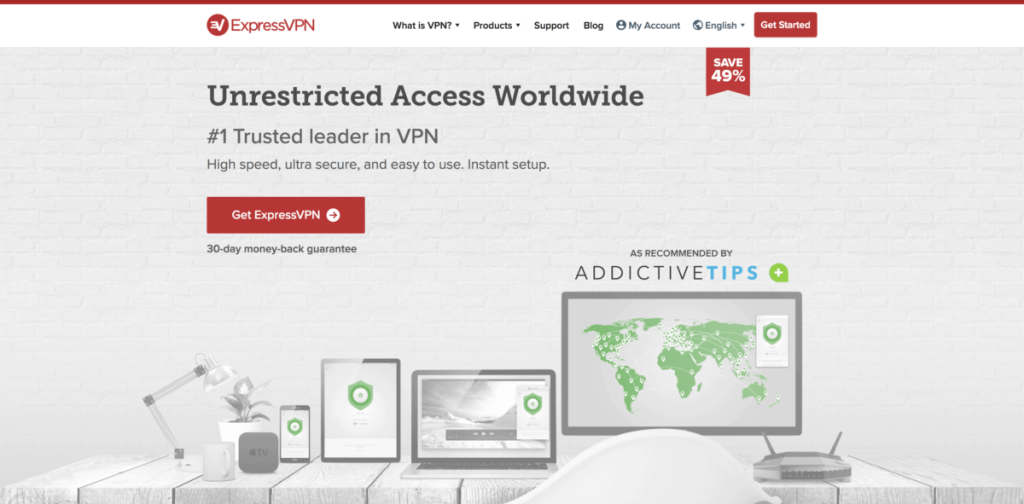
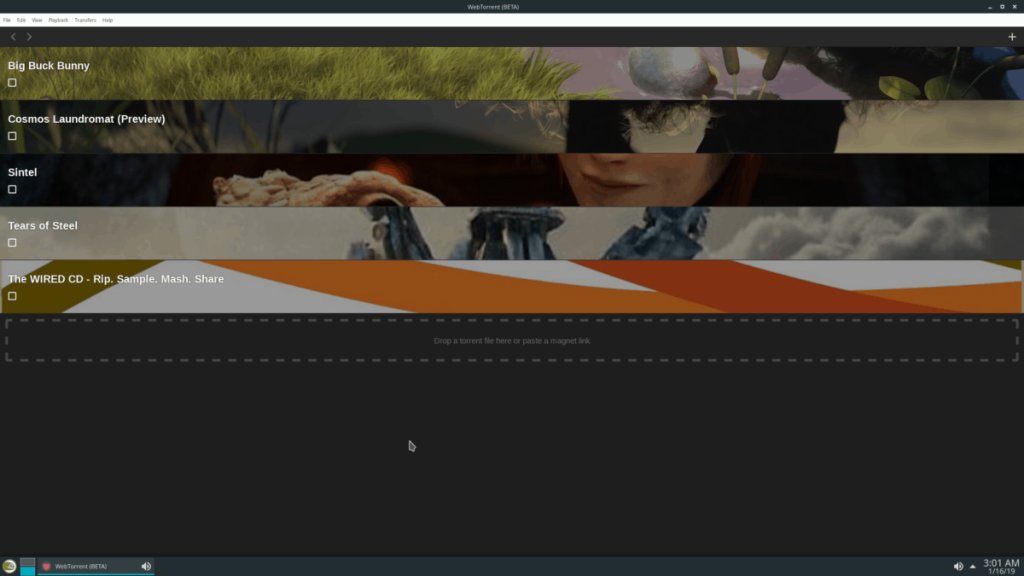
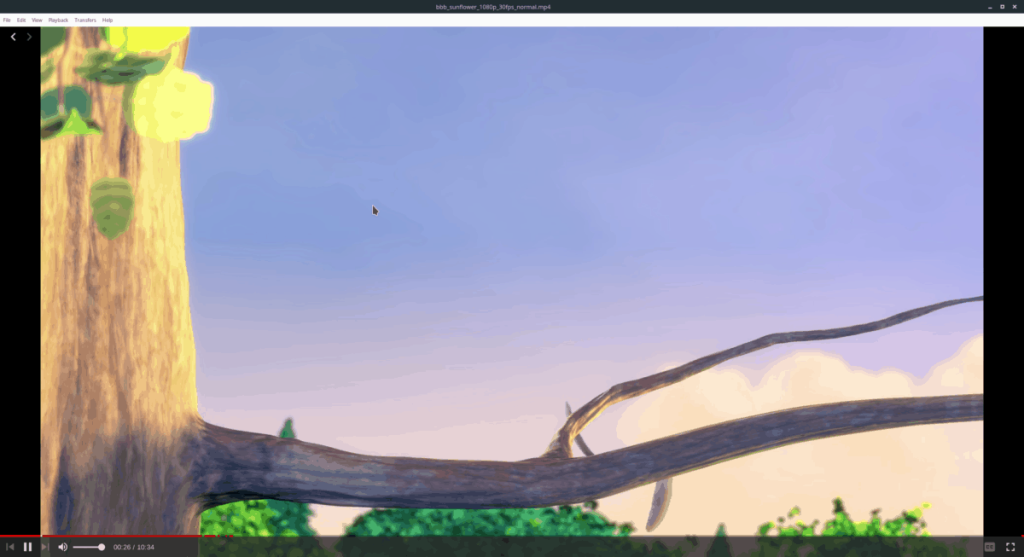
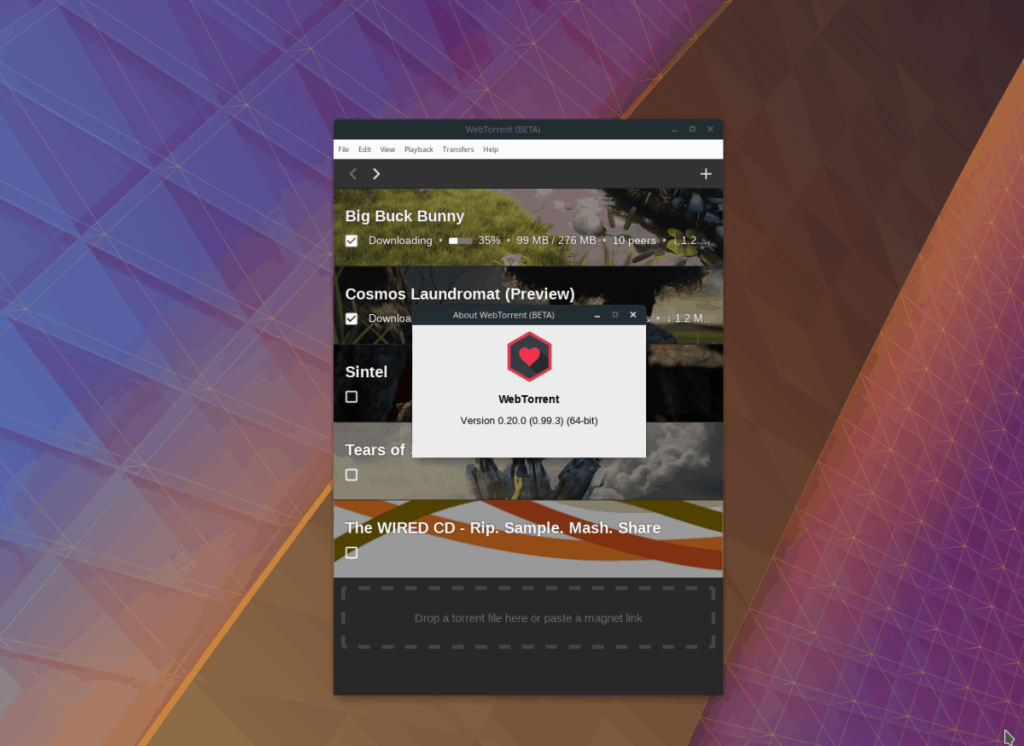



![Загрузите FlightGear Flight Simulator бесплатно [Развлекайтесь] Загрузите FlightGear Flight Simulator бесплатно [Развлекайтесь]](https://tips.webtech360.com/resources8/r252/image-7634-0829093738400.jpg)




